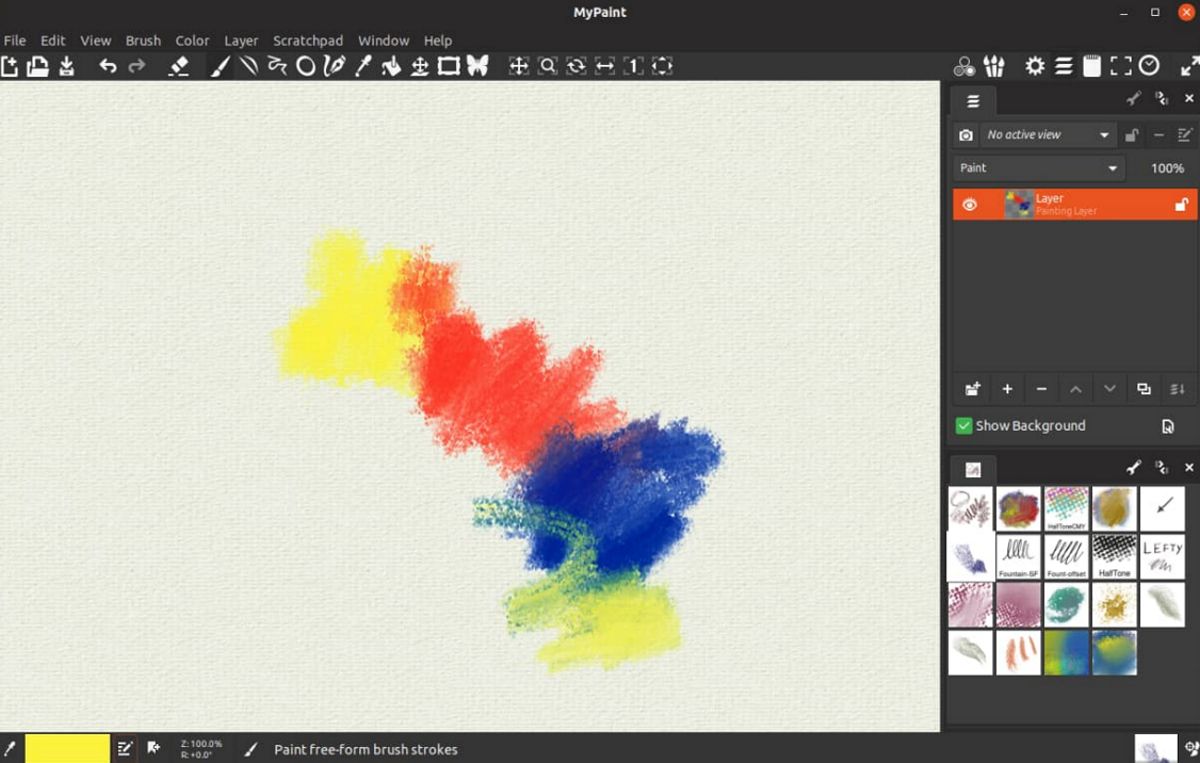
După patru ani de dezvoltare, A fost publicată noua versiune a programului specializat pentru pictura digitală MyPaint 2.0.0. Această nouă versiune este stabilită ca o nouă ramură stabilă, deoarece s-a făcut un salt mare, de la versiunea 1.3 la noua 2.0.
Pentru cei care nu știu MyPaint, ar trebui să știe că asta este o aplicație open-source multiplataforma și gratuit scris în C, C ++ și Python și că codul său este eliberat de GPL v2. Această aplicație folosit pentru a ilustra și desena cu o tabletă de digitalizare pentru a profita la maximum de această aplicație, deși este de asemenea posibil să pictezi și să desenezi cu mouse-ul
Are o interfață simplă, unde aproape tuturor funcțiilor de desen de bază li se atribuie o comandă rapidă de la tastatură, ceea ce face accesul la instrumente mai rapid. Și eu știu puteți ascunde întreaga interfață grafică și puteți concentra toată atenția asupra desenului, fără a fi distras cu butoane sau palete inutile sau complexe.
Știri principale despre MyPaint 2.0
În această nouă versiune a MyPaint 2.0 în mod implicit, se utilizează compoziția liniară și amestecul spectral (modul pigment), care sunt foarte potrivite pentru crearea de lucrări care simulează utilizarea materialelor și instrumentelor tradiționale.
Deoarece noile metode nu sunt lipsite de dezavantaje, cum ar fi degradarea performanței, complicația îmbinării straturilor și încălcarea portabilității; Modul de compatibilitate MyPaint 1.x este furnizat în setările și dialogul de fișiere deschise.
Când este selectat acest mod, lamestecarea spectrală este dezactivată și în mod implicit sunt utilizate straturi normale în loc de straturi pigmentate, permițându-vă să deschideți fișiere create în versiunile anterioare care arată diferit în MyPaint 2.
Pe lângă asta acum rotirea și scalarea pânzei afectează forma loviturilor periei. Noul comportament de umbrire seamănă cu acțiunea când hârtia este rotită în fața artistului (anterior, umbrirea se făcea ca și cum artistul se rotea împreună cu foaia). La fel, o modificare a nivelului de zoom afectează parametrii de umbrire, ca și cum o bucată de hârtie ar fi fost mărită în fața artistului.
De asemenea, sPropunem mulți parametri noi pentru pensule (offset, estompare avansată, posterizare, setări de pigment) și caracteristicile de introducere a pensulei (unghiul de atac, raza de bază, nivelul de zoom etc.). Sunt propuse moduri suplimentare de desen simetric: vertical, vertical + orizontal, rotațional, fulg de zăpadă.
Instrumentul de umplere a fost îmbunătățit, S-au adăugat umplerea defilării, umbrire, detectarea golurilor. Si deasemenea se remarcă faptul că este oferit suport complet pentru Python3 iar tranziția către utilizarea bibliotecii PyGI (PyGObject) în loc de PyGTK este finalizată.
Dintre celelalte schimbări care se remarcă:
- Au fost adăugate versiuni AppImage.
- Noua funcție Import Straturi.
- Limbaj de interfață configurabil în preferințele utilizatorului.
- Fonduri grupate optimizate pentru dimensiune.
- S-au remediat numeroase erori, blocante și alte supărări.
- Abilitatea de a emula intrări cu taste modificatoare.
- Suport pentru intrarea de rotație a butoiului.
- Performanța umplerii inundațiilor a fost îmbunătățită.
- S-au adăugat compensarea, decolorarea și detectarea golurilor la Floodfill.
Cum se instalează Mypaint pe Linux?
Dacă sunteți interesat să instalați această aplicație pe sistemul dvs., puteți face acest lucru urmând instrucțiunile pe care le împărtășim mai jos.
Pentru cei care sunt utilizatori de Ubuntu, Debian sau orice derivat al acestora de la terminal (pe care îl puteți deschide cu combinația de taste Ctrl + Alt + T) și în el tastăm
sudo add-apt-repository ppa:achadwick/mypaint-testing -y
Făcut acest lucru acum, vom actualiza lista noastră de pachete cu:
sudo apt-get update
În cele din urmă, vom tasta următoarea comandă pentru a instala aplicația:
sudo apt-get install mypaint
Instalare de la FlatHub
Dacă nu doriți să adăugați niciun depozit la sistemul dvs. și vă plac pachetele Flatpak, ar trebui să știți că MyPaint are un astfel de pachet.
Pentru a instala numai Trebuie să aveți asistență pentru a instala acest tip de aplicație pe computer și a executa următoarea comandă:
flatpak install flathub org.mypaint.MyPaint
Și în cazul în care nu puteți găsi lansatorul de aplicații în meniul aplicației, puteți rula MyPaint de la terminal cu:
flatpak run org.mypaint.MyPaint
Instalare din AppImage
În cele din urmă, o altă metodă de instalare este cu ajutorul AppImage, pe care îl putem descărca tastând următoarea comandă:
wget https://github.com/mypaint/mypaint/releases/download/v2.0.0/MyPaint-v2.0.0.AppImage
Oferim permise cu:
sudo chmod +x MyPaint-v2.0.0.AppImage
Și rulează aplicația cu:
./MyPaint-v2.0.0.AppImage
Super dacă este pentru tablete grafice!